Spyware er simpelthen enhver software, der kommer ind i dit system og forsøger at hente så mange oplysninger om dig eller din virksomhed uden din viden.
Når informationen er samlet, sender den den uden dit samtykke til en anden ukendt enhed, og når dette gøres på en skjult måde, er det til ondsindede formål.
Denne form for uhyggelig software findes i fire typer: adware, tracking cookies, trojanske heste og systemmonitorer.
Andre inkluderer nøgleloggere, der fanger dine nøgleslag fra brugernavne til adgangskodekombinationer, trojanske heste, rootkits, webcam-spyware og web-beacons, der bruges til at spore og gemme dine bevægelser på internettet, udover at vise irriterende popup-annoncer.
Hvis du er bekymret for keyloggers, skal du tjekke denne liste over de bedste anti-keylogger-software, som du kan bruge til at udslette denne type trussel.
Hvis du har et antivirusprogram i dit computersystem, men det ikke kan opdatere spywarebeskyttelse, er der et problem, fordi det betyder, at din computers sikkerhed og dine data kan blive kompromitteret.
Der er måder at forhindre dit system i at overtræde af spyware, og her er nogle løsninger, du kan bruge.
Sådan opdateres spywarebeskyttelse på din computer
- Brug Bitdefender
- Kør Windows Update-fejlfinding
- Udfør en Clean Boot, og installer derefter opdateringer
- Deaktiver dit antivirusprogram
- Nulstil Windows Updates-komponenter manuelt
Løsning 1: Brug Bitdefender-antivirus
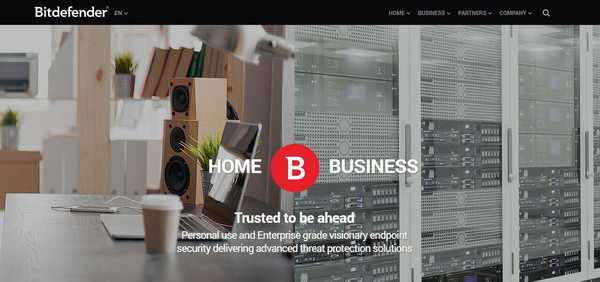
Dette er den hurtigste og hurtigste løsning til opdatering af spywarebeskyttelse på din computer.
Usikrede enheder er potentielle ynglepladser for spyware og hackere. Selvom du muligvis ikke har tid eller ressourcer til at installere antivirus på hver af dine tilsluttede enheder, kan du holde styr på, hvad der er i dit netværk.
Bitdefender, en førende antivirus- og sikkerhedssuite, tilbyder det bedste udvalg af sikkerhedsløsninger mod alle former for trusler, herunder spyware.
Hvad der får dette antivirus til at skille sig ud er dets stærke funktioner, der bogstaveligt talt slipper af med og overvåger dit system, så alt hvad du skal bekymre dig om er, om du har nået dine mål for dagen.
Disse funktioner inkluderer:
- Løbende opdateringer
- Kontinuerlig beskyttelse for at spare dig tid og reducere risikoen for infektioner ved automatisk at forny dit abonnement
- Manuel sikkerhedsscanning ved hjælp af virus- og spywarefjerningstjeneste, hvor en Bitdefender tech-ekspert opretter forbindelse fra hinanden for at lokalisere og ødelægge vira og malware
- Avanceret trusselforsvar gennem adfærdsmæssig detektion for nøje at overvåge dine aktive apps og tage øjeblikkelig handling mod infektioner
- Webcambeskyttelse for at holde dit privatliv intakt og forhindre lækage af webcam. Det giver dig også besked, når apps prøver at få adgang til dit webcam, så du kan blokere for uautoriseret adgang
- Multi-lags ransomware beskyttelse
- Anti-phishing-, svindel- og tyverisikringsløsninger
- Redningstilstand for at fjerne sofistikeret malware, før Windows starter, og genstarter computeren i redningstilstand til oprydning og gendannelse.
- Bitdefender autopilot der kører cybersikkerhed i sig selv på dit system, og Bitdefender Photon, der sparer dig computerressourcer og forbedrer hastighed og ydeevne
Vi anbefaler dig at installere Bitdefender på din pc for at holde spyware i skak. Men hvis du vil bruge andre løsninger, skal du tjekke nedenstående forslag.
Løsning 2: Kør Windows Update-fejlfinding
Windows Update-fejlfinding registrerer automatisk og retter de fleste forkerte indstillinger på din computer, når du ikke kan opdatere spywarebeskyttelse.
Kørsel af Windows Update-fejlfinding løser eventuelle problemer, der forhindrer dig i at opdatere Windows, så følg disse trin for at køre Windows Update-fejlfinding:
- Klik på Start
- Skriv i søgefeltfeltet Fejlfinding
- Klik på Fejlfinding
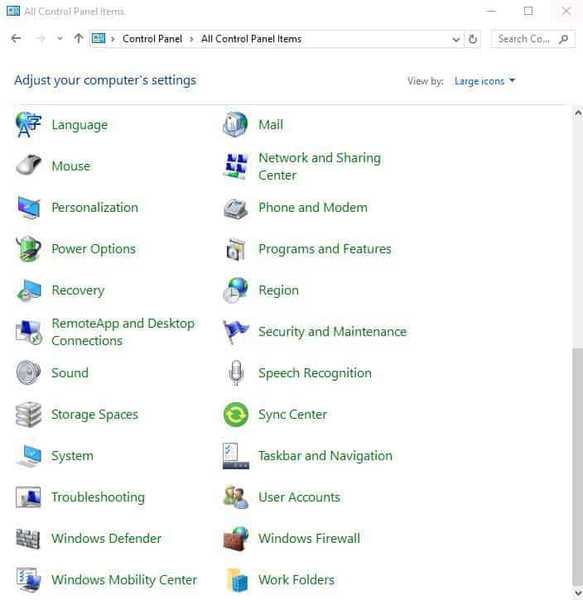
- Klik på Se alt i venstre rude
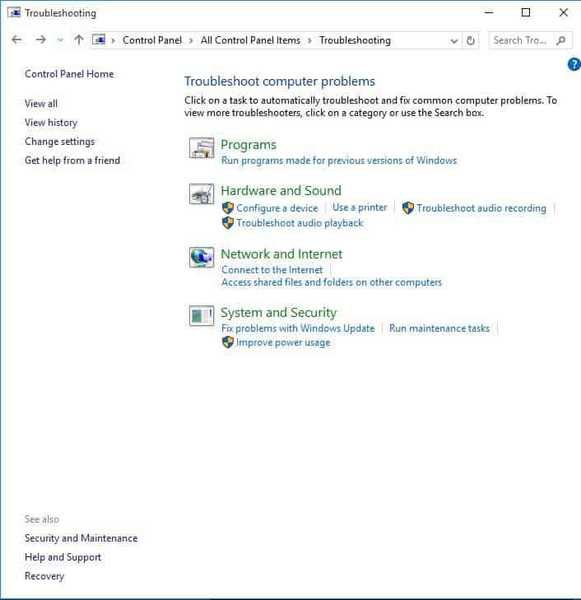
- Vælg Windows opdatering
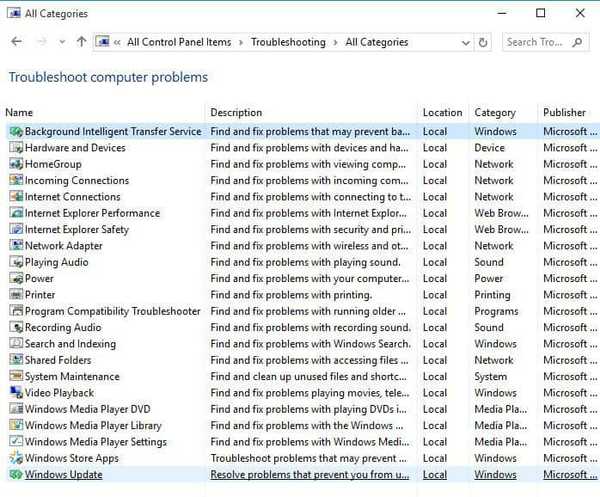
- Løb Windows Update-fejlfinding og følg instruktionerne på skærmen
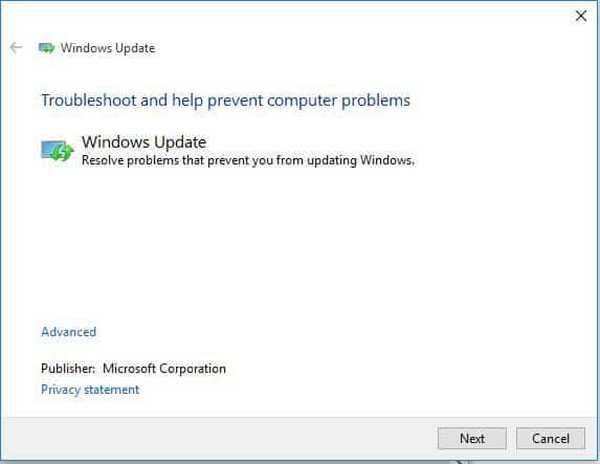
Løsning 3: Udfør en ren start
Hvis du stadig ikke kan opdatere spywarebeskyttelse efter at have kørt Windows Update-fejlfinding, skal du udføre en ren opstart for at eliminere eventuelle softwarekonflikter, der kan forårsage problemet.
Udførelse af en ren opstart til din computer reducerer konflikter relateret til software, der kan bringe de grundlæggende årsager til opdateringen af spywarebeskyttelsesfejl. Disse konflikter kan være forårsaget af applikationer og tjenester, der starter og kører i baggrunden, hver gang du starter Windows normalt.
Sådan udføres en ren boot
For at kunne udføre en ren opstart på Windows 10 skal du være logget på som administrator og derefter følge disse trin:
- Gå til søgefeltet
- Type msconfig
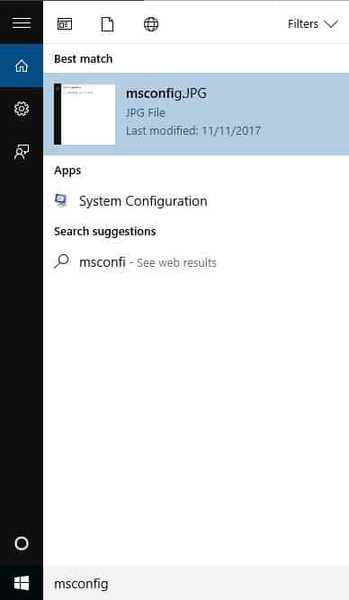
- Vælg System konfiguration for at åbne kassen
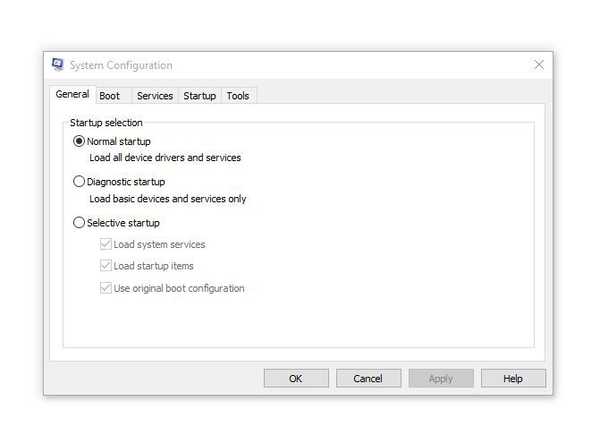
- Find Tjenester fanen
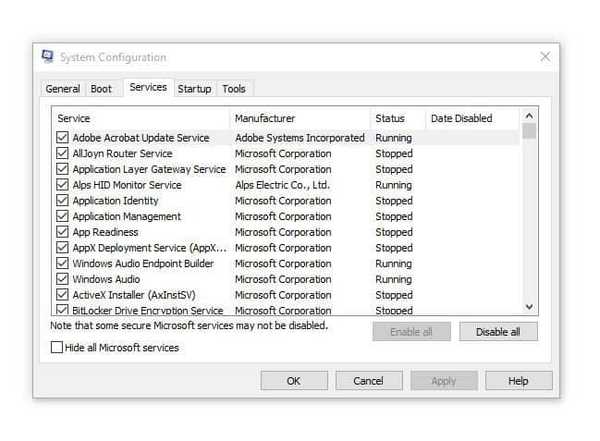
- Vælg Skjul alle Microsoft-tjenester boks
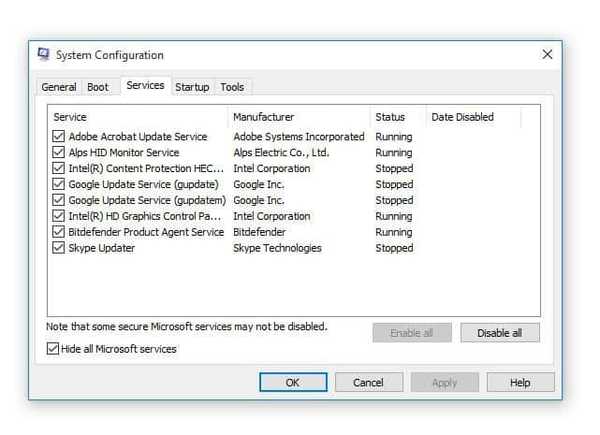
- Klik på Slå alt fra
- Gå til Start op fanen
- Klik på Åbn Jobliste
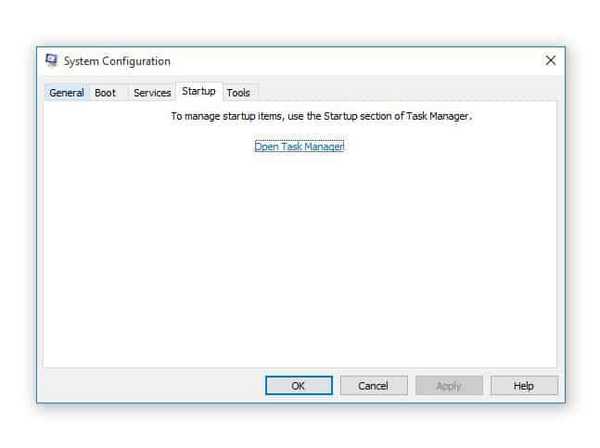
- Luk Jobliste, og klik derefter på Okay
- Genstart din computer
Du har et rent boot-miljø, når alle disse trin er nøje fulgt, hvorefter du kan prøve at kontrollere, om problemet er væk.
- LÆS OGSÅ: PC-status i fare? Brug disse 5 rettelser til at gendanne det
Løsning 4: Deaktiver dit antivirusprogram
Firewalls og dit antivirusprogramsoftware forhindrer dig muligvis i at opdatere spywarebeskyttelse.
Det anbefales ikke at slukke for sikkerhedssoftwaren permanent, men hvis du gør dette midlertidigt, kontrolleres det, om det er den egentlige årsag, der forhindrer dig i at opdatere spywarebeskyttelsen. Hvis din computer eller enhed er tilsluttet et netværk, kan netværkets politikindstillinger muligvis forhindre dig i at slukke for dine firewalls og antivirussoftware..
Hvis du deaktiverer dit antivirusprogram, skal du ikke åbne vedhæftede filer eller klikke på links i meddelelser fra ukendte personer.
Straks efter at du er færdig med at rette forbindelsesfejl, skal du genaktivere din antivirus og firewall.
- Privacy firewall og hurtig risikokontrol, der scanner efter sikkerhedshuller og sårbarheder.
Løsning 5: Nulstil Windows Updates-komponenter manuelt
Ansvarsfraskrivelse: denne løsning indeholder trin, der er en del af ændringen af registreringsdatabasen. Bemærk, at der kan opstå alvorlige problemer, hvis du gør dette forkert. Sørg for, at du følger disse trin korrekt og omhyggeligt.
Sikkerhedskopier registreringsdatabasen, før du redigerer den, og gendan den derefter, hvis der opstår et problem.
Følg disse trin for manuelt at nulstille Windows Updates Components:
- Højreklik Start
- Vælg Kommandoprompt (administrator)
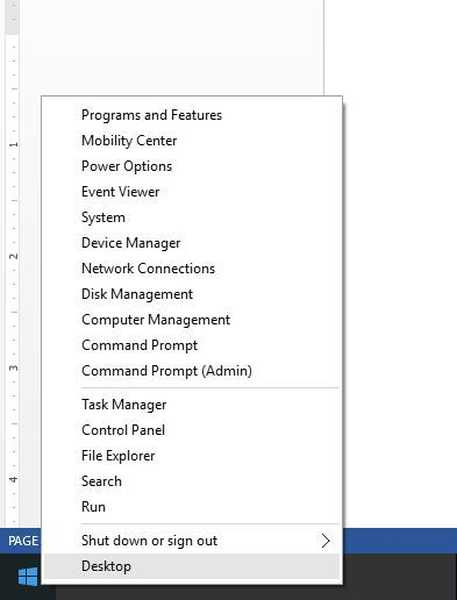
- Klik på Ja når du bliver bedt om tilladelser, vises feltet nedenfor
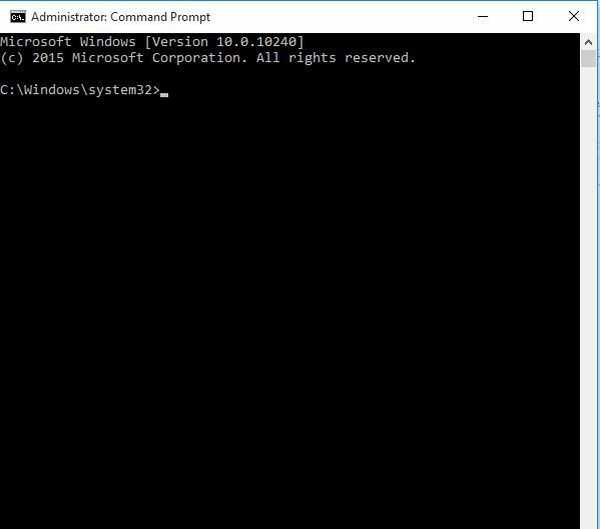
- Stop BITS, Cryptographic, MSI Installer og Windows Update Services ved at skrive følgende kommandoer ved en kommandoprompt:
- net stop wuauserv
- net stop cryptSvc
- net stop bits
- net stop msiserver
- Trykke Gå ind efter hver kommando, du skriver
- Omdøb mappen SoftwareDistribution og Catroot2 ved at skrive nedenstående kommandoer i Kommandoprompt tryk derefter på Gå ind efter hver kommando skriver du:
- Ren C: \ Windows \ softwareDistribution \ SoftwareDistribution.old
- Ren C: \ Windows \ System32 \ catroot2 \ Catroot2.old
- Genstart BITS, Cryptographic, MSI Installer og Windows Update Services ved at skrive følgende kommandoer Kommandoprompt:
- net stop wuauserv
- net stop cryptSvc
- net stop bits
- net stop msiserver
- Type Afslut i kommandoprompten for at lukke den
Prøv at køre Windows Updates igen for at kontrollere, om problemet med opdatering af spyware-beskyttelse er løst.
Bemærk: Det anbefales ikke at fjerne markeringen af Giv mig opdateringer til andre Microsoft-produkter, når jeg opdaterer Windows opdateringsmulighed. Windows Updates downloader og installerer opdateringer, der kræves for at køre Windows effektivt.
Tips til at beskytte din computer mod spyware
- Krypter dine følsomme filer
- Brug et antivirus som Bitdefender, som kommer med Sikker sletning for at forhindre, at dine originale filer slettes ud over muligheden for retsmedicinsk gendannelse.
- Ødelæg unødvendige filer fra din computer for at frigøre plads og forbedre dens ydeevne
Fungerede nogen af disse løsninger for dig? Lad os vide det i kommentarfeltet nedenfor.
RELATEREDE HISTORIER, DER SKAL KONTROLLERES:
- Bitdefender Box 2 sigter mod at være den bedste IoT-antivirusenhed
- BullGuard bringer en ny antimalwaremotor og hjemmets Wi-Fi-scanner
- ScanGuard Antivirus: Her er hvad du har brug for at vide om det
- Rettelser til Bitdefender
- Cybersikkerhed
- spyware
 Friendoffriends
Friendoffriends

![Alle problemer løst ved Windows Update-opdateringen [Maj 2014]](https://friend-of-friends.com/storage/img/images/all-the-issues-fixed-by-windows-update-rollup-[may-2014].jpg)

